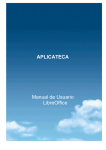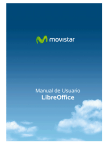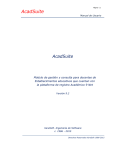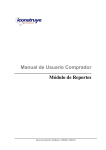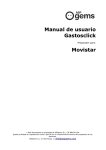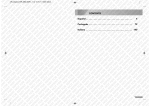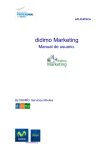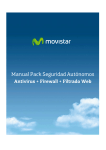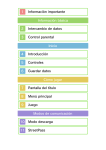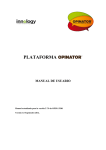Download Training Channel Manual de usuario
Transcript
Training Channel Manual de Usuario Página 1 de 61 ÍNDICE 1 ¿QUÉ ES TRAINING CHANNEL? ................................................................................................................................................ 6 1.1 1.2 1.4 1.5 1.9 2 CONOCE TRAINING CHANNEL .................................................................................................................................................................... 6 MISIÓN Y VISIÓN ................................................................................................................................................................................... 6 MANUAL DE USUARIO ............................................................................................................................................................................. 6 HOJA DE PRODUCTO .............................................................................................................................................................................. 7 TRAILER .............................................................................................................................................................................................. 8 ACERCA DE TRAINING CHANNEL .............................................................................................................................................. 9 2.1 2.2 2.3 3 CONDICIONES GENERALES ....................................................................................................................................................................... 9 TÉRMINOS DE USO ................................................................................................................................................................................. 9 CONTACTA CON NOSOTROS..................................................................................................................................................................... 10 LOS CANALES TEMÁTICOS ...................................................................................................................................................... 10 3.1 3.2 3.3 4 CANAL OFIMÁTICO ................................................................................................................................................................................ 10 CANAL TECNOLÓGICO ............................................................................................................................................................................. 11 CANAL INGLÉS ...................................................................................................................................................................................... 11 LAS MODALIDADES ................................................................................................................................................................. 13 4.1 4.2 4.3 4.4 5 CURSOS Y PROGRAMAS EMITIDOS EN DIRECTO ............................................................................................................................................ 13 REDIFUSIÓN DE CURSOS Y PROGRAMAS ..................................................................................................................................................... 14 VIDEOTECA DE DIRECTO ......................................................................................................................................................................... 15 VIDEOTECA DE ESTUDIO ......................................................................................................................................................................... 16 TIPOS DE USUARIOS ............................................................................................................................................................... 17 5.1 5.2 5.3 6 USUARIO ADMINISTRADOR DEL SERVICIO ................................................................................................................................................... 17 USUARIOS RESPONSABLES DE GRUPO....................................................................................................................................................... 17 USUARIOS..................................................................................................................................................................................... 17 ¿CÓMO ACCEDER A TRAINING CHANNEL? .............................................................................................................................. 18 6.1 6.2 ACCESO DEL USUARIO ADMINISTRADOR..................................................................................................................................................... 18 ACCESO GENERAL DE USUARIOS .............................................................................................................................................................. 21 6.2.1 El Primer Acceso................................................................................................................................................................ 22 6.2.2 Usuario y Contraseña ........................................................................................................................................................ 24 6.2.3 Reinicio de Contraseña ...................................................................................................................................................... 24 6.2.4 Vigencia de las Claves de Acceso ...................................................................................................................................... 25 6.3 COMPRUEBA LOS REQUISITOS TÉCNICOS DE ACCESO ............................................................................................................................. 26 6.3.1 Requisitos de Acceso a la página ...................................................................................................................................... 26 6.3.2 Test de Conectividad .......................................................................................................................................................... 26 7 ¿CÓMO BUSCAR CURSOS O PROGRAMAS? ........................................................................................................................... 27 7.1 BUSCAR EN LAS PARRILLAS DE PROGRAMACIÓN ......................................................................................................................................... 27 7.1.1 Buscar en la Parrilla Diaria ............................................................................................................................................... 27 7.1.2 Buscar en la Programación de “Hoy”................................................................................................................................ 28 7.1.3 Buscar en la Programación de “Esta Semana”................................................................................................................. 29 7.1.4 Buscar en un intervalo de tiempo (“Desde-Hasta”) ......................................................................................................... 30 7.2 BUSCAR EN LA VIDEOTECA ...................................................................................................................................................................... 31 7.2.1 Buscar en la Videoteca de Directo ..................................................................................................................................... 31 7.2.2 Buscar en la Videoteca de Estudio .................................................................................................................................... 32 7.3 BUSCAR EN CUALQUIER MODALIDAD ......................................................................................................................................................... 33 7.3.1 Buscar por palabras .......................................................................................................................................................... 33 7.3.2 Buscar en la Cartelera ...................................................................................................................................................... 34 7.4 BUSCAR CURSOS Y PROGRAMAS PARA CANJEAR CRÉDITOS ........................................................................................................................... 35 7.4.1 Buscar en Taquilla.............................................................................................................................................................. 35 8 ¿CÓMO ACCEDER A UN CURSO O PROGRAMA? ..................................................................................................................... 36 8.1 ACCESO A CURSOS O PROGRAMAS PUBLICADOS EN PARRILLA ....................................................................................................................... 36 Página 2 de 61 8.1.1 Curso No Iniciado ............................................................................................................................................................... 36 8.1.2 Curso En Emisión ............................................................................................................................................................... 38 8.1.3 Curso Finalizado ................................................................................................................................................................. 40 8.2 ACCESO A CURSOS O PROGRAMAS DE VIDEOTECA........................................................................................................................................ 41 8.2.1 El Usuario dispone de los Permisos necesarios ................................................................................................................ 41 8.2.2 El Usuario No dispone de los Permisos necesarios ........................................................................................................... 41 9 ¿CÓMO OBTENER ESTADÍSTICAS Y GENERAR INFORMES? ................................................................................................... 42 9.1 9.2 9.3 10 OBTENCIÓN DE ESTADÍSTICAS DE VIDEOTECA ............................................................................................................................................. 43 OBTENCIÓN DE ESTADÍSTICAS DE DIRECTO ................................................................................................................................................ 44 GENERACIÓN DE INFORMES .............................................................................................................................................................. 45 9.3.1 Generar Informes como Usuario Administrador o Responsable de Grupo ...................................................................... 45 9.3.2 Generar Informes como Usuario Administrador o Usuario Responsable ........................................................................ 46 ¿CÓMO ADMINISTRAR LOS USUARIOS Y SUS PERMISOS DE ACCESO? ................................................................................ 47 10.1 GESTIÓN DE PERMISOS POR PARTE DEL USUARIO ADMINISTRADOR DEL SERVICIO ......................................................................................... 48 Administración de Grupos ................................................................................................................................................. 49 Administración de Usuarios............................................................................................................................................... 49 Administración de Acceso a Cursos y Programas............................................................................................................. 51 10.2 GESTIÓN DE PERMISOS POR PARTE DEL USUARIO RESPONSABLE DE GRUPO ................................................................................................ 53 10.2.1 Administración de Grupos ................................................................................................................................................. 54 10.2.2 Administración de Usuarios............................................................................................................................................... 54 10.2.3 Administración de Acceso a Cursos y Programas............................................................................................................ 56 10.1.1 10.1.2 10.1.3 11 ¿CÓMO CONSUMIR TUS CRÉDITOS? ...................................................................................................................................... 58 11.1 11.2 UTILIDAD DE LOS CRÉDITOS EN TRAINING CHANNEL ..................................................................................................................................... 58 CONSUMO DE CRÉDITOS PARA EL ACCESO A CURSOS Y PROGRAMAS............................................................................................................... 58 Página 3 de 61 3 Página 4 de 61 Menú Acceso Rápido Menú Horizontal Este Menú Inferior sólo te conducirá a los primeros apartados de cada una de las pestañas. En el caso de estar logueado la pestaña Abónate pasaría a ser Mi Cuenta. Página 5 de 61 1 ¿Qué es Training Channel? 1.1 Conoce Training Channel Como si de una cadena de televisión se tratara, Training Channel edita canales temáticos de formación a través de Internet a fin de que los alumnos puedan interactuar en tiempo real con los profesores, independientemente de las distancias que existan entre ellos. De esta manera, todos los usuarios tendrán acceso a la parrilla de programas de cualquiera de los canales temáticos de formación contratados: Canal Ofimático, Canal Tecnológico o Canal Inglés. El servicio Training Channel integra las ventajas metodológicas y académicas de la formación presencial con la flexibilidad y reducción de costes inherente a la formación e-learning, para crear el freshlearning; un servicio único, divertido y motivador que está revolucionando el mundo de la formación. 1.2 Misión y Visión Gracias a la Misión, nuestros abonados (y los que todavía no lo son) podrán conocer la razón de ser, el motivo por el que existe, Training Channel. La Visión, por su parte, expone la imagen futura que Training Channel aspira llegar a obtener. 1.4 Manual de Usuario El acceso al Manual de Usuario sólo será posible toda vez que el usuario se haya identificado. Página 6 de 61 Al hacer clic en Ver Manual de se descargará el documento. Usuario, Para facilitarte tu visita a Training Channel podrás descargarte este Manual de Usuario. 1.5 Hoja de Producto Al hacer clic en Ver Hoja de Producto se descargará el documento. La Hoja de Producto permite conocer la oferta de Training Channel. Gracias de ella, todos aquellos interesados conocerán de forma rápida las ventajas, características y precios de nuestro producto. Página 7 de 61 1.9 Trailer Al entrar en el apartado Trailer, automáticamente comienza la demostración de un programa de Training Channel. El Trailer da la oportunidad de conocer cómo es un programa de Training Channel. Página 8 de 61 2 Acerca de Training Channel 2.1 Condiciones Generales Al hacer clic en Condiciones Generales, se descargará el documento. A través de este documento, los usuarios del servicio conocen las Condiciones Generales que rigen la utilización de Training Channel. 2.2 Términos de Uso Al hacer clic en Términos de Uso, se descargará el documento. A la hora de empezar a utilizar Training Channel, nuestros usuarios aceptan los Términos de Uso del servicio; por lo que es importante leerlos con atención. Página 9 de 61 2.3 Contacta con Nosotros A través de esta sección te presentamos la forma de contacto con Movistar. 3 Los Canales Temáticos 3.1 Canal Ofimático 4 Página 10 de 61 Este apartado recoge las cuestiones claves, tales como horarios, contenidos o personas a las que van dirigidos, entre otras; de los cursos del Canal Ofimático. 3.2 Canal Tecnológico Este apartado recoge las cuestiones claves, tales como horarios, contenidos o personas a las que van dirigidos, entre otras; de los cursos del Canal Tecnológico. 3.3 Canal Inglés Página 11 de 61 Este apartado recoge las cuestiones claves, tales como horarios, contenidos o personas a las que van dirigidos, entre otras; de los cursos del Canal Inglés. Página 12 de 61 4 Las Modalidades 4.1 Cursos y programas emitidos en Directo Ejemplo al clicar en un Curso con la modalidad de Directo. Al pinchar en él se desplegará la respectiva ficha técnica. o o Los programas se emiten a través de Internet en las fechas y horarios publicados en la parrilla, facilitando la interactividad total entre alumnos e instructores La metodología de emisión está diseñada para fomentar la participación, lo que permite resolver las dudas que puedan surgir entre los usuarios durante el mismo programa. Página 13 de 61 4.2 Redifusión de cursos y programas Ejemplo al clicar en un Curso con la modalidad de Redifusión. Al pinchar en él se desplegará la respectiva ficha técnica. o o o Los programas se emiten a través de Internet en las fechas y horarios publicados en la parrilla, sin la interactividad que supone la emisión de un programa en directo. Por su propia naturaleza (programa en Redifusión), incluye los comentarios e intervenciones de los alumnos que asistieron al programa grabado. Los programas emitidos en Redifusión no están sometidos a controles de calidad, ni de auditoría previa por parte de Training Channel. Página 14 de 61 4.3 Videoteca de Directo Al clicar aquí se te desplegarán los distintos tipos de Videoteca a través del Menú de Acceso Rápido. Al hacer clic en la Videoteca de Directo se despliega un listado con todos los cursos disponibles en esta modalidad. o o o o La Videoteca de Directo permite acceder a emisiones ya realizadas las 24 horas del día, los 365 días al año. Se trata de un valor añadido a los abonados, puesto que no incrementa el coste del abono. Por su propia naturaleza, incluye los comentarios e intervenciones de los alumnos que asistieron al programa grabado. Las grabaciones de la Videoteca de Directo no están sometidas a controles de calidad, ni de auditoría previa por parte de Training Channel. Página 15 de 61 4.4 Videoteca de Estudio Al clicar aquí se te desplegarán los distintos tipos de Videoteca a través del Menú de Acceso Rápido. Al hacer clic en la Videoteca de Directo se despliega un listado con todos los cursos disponibles en esta modalidad. o o o La Videoteca de Estudio permite acceder a sus emisiones las 24 horas del día, los 365 días al año. Son programas realizados específicamente para este servicio mediante webcam, por lo que se encuentran auditados en sus contenidos docentes. La Videoteca de Estudio no se encuentra incluida en ninguno de los Abonos de Training Channel, por lo que para poder disfrutar de sus ventajas es necesario abonarse a ella. Página 16 de 61 5 Tipos de Usuarios Existen 3 tipos de usuarios de Training Channel: - Usuario Administrador del Servicio - Usuarios Responsables de Grupo - Usuarios 5.1 Usuario Administrador del Servicio En el momento del alta, el Cliente define un Usuario Administrador del Servicio; el cual está facultado para gestionar las siguientes tareas: - Administrar la recepción del Servicio. - Administrar y agrupar usuarios asociados al Cliente. - Definir, de entre los usuarios, Responsables para gestionar Grupos (Responsables de Grupo) y facultarlos para la gestión de permisos. Esta delegación se realiza por medio de las herramientas de administración de usuarios y permisos contempladas en el apartado 10 del presente Manual. 5.2 Usuarios Responsables de Grupo Los Usuarios Responsables de Grupo son aquellos a los que el Usuario Administrador del Servicio dota de la potestad necesaria para administrar los Usuarios, a la vez que los permisos de acceso, de éstos, a los servicios contratados. 5.3 Usuarios Los Usuarios son todas aquellas personas a las que el Usuario Administrador del Servicio o los Usuarios Responsables de Grupo hayan dado de alta en Training Channel para acceder al servicio. Los Usuarios podrán acceder a los diferentes cursos y programas conforme los permisos establecidos de forma grupal, tal y como queda reflejado en el apartado 10 del presente Manual. Página 17 de 61 6 ¿Cómo acceder a Training Channel? 6.1 Acceso del Usuario Administrador Según se explica en el apartado 5, pueden existir 3 tipos de usuarios: - Usuario Administrador, - Usuarios Responsables de Grupo - Usuarios Para acceder a Training Channel como Usuario Administrador deberás seguir los siguientes pasos: 1. Acceder a Aplicateca. Por medio de la URL: http://www.movistar.es/negocios/aplicateca, deberás de clicar en “Acceso a Aplicateca” e identificarte como el usuario ADMINISTRADOR de tu Solución ADSL Escritorio. Página 18 de 61 Una vez identificado, pulsando sobre el botón “Entrar” puedes acceder al entorno del Usuario Administrador del Escritorio. Desde el Escritorio, puedes acceder a la tienda de Aplicateca pulsando sobre cualquiera de los dos accesos a la misma: 2 Dirigirte a mis aplicaciones Una vez que se ha accedido a la Aplicateca, aparece por defecto la página de inicio de la misma. Esta página de inicio puede tener diferente aspecto y configuración en función del tipo de Usuario que accede (Administrador o No Administrador) y de las aplicaciones a las que un determinado usuario tenga acceso. Página 19 de 61 3 Pulsar en el icono de Training Channel para acceder a Training Channel. Para poder acceder a la aplicación Training Channel deberás poder visualizar el botón activo de Training Channel, Chann como se muestra en la siguiente imagen: Pulsando sobre el icono activo de Training Channel, Channel, se accede directamente a la aplicación. Las funcionalidades que el usuario tenga disponibles en cada aplicación en particular dependerán del perfil que dicho usuario tenga asignado en cada una de las aplicaciones. Página 20 de 61 6.2 Acceso general de Usuarios El acceso a Training Channel se hace por medio de la página web de acceso al servicio, ubicada en la URL: http://movistar.trainingchannel.es Página 21 de 61 6.2.1 El Primer Acceso Para ser usuario de Training Channel deberás previamente ser dado de alta por parte del Usuario Administrador, o por parte de un Usuario Responsable de Grupo (usuarios delegados por el Usuario Administrador para gestionar a otros usuarios y sus permisos de acceso). Una vez dado de alta, recibirás un correo electrónico con las instrucciones oportunas, así como un enlace para verificar tu email que te permite seguir adelante con el proceso: 1. Clica en el enlace que se te indica en el email. 2. A continuación, se abrirá una página de verificación, donde deberás establecer una contraseña (digitándola 2 veces) 1. Introduce tu contraseña. Página 22 de 61 3. Es preciso que leas y aceptes los Términos de Uso (para abrir el documento Términos de Uso haz clic sobre el texto Acepto Términos de Uso). 1. 2. Al clicar en el recuadro, habrás aceptado los Términos de Uso. Introduce tu contraseña. En caso de querer ver los Términos de Uso, debes pinchar en Acepto Términos de Uso. 4. Una vez clicado en Validar, el enlace te llevará a la home de Training Channel. 2. Al clicar en el recuadro, habrás aceptado los Términos de Uso. 1. Introduce tu contraseña. 3. Una vez realizado todo el proceso, únicamente te falta pinchar en Validar para acceder a Training Channel. Página 23 de 61 6.2.2 Usuario y Contraseña En la parte superior derecha encontrarás los campos Usuario (dirección de correo electrónico) y Contraseña, los cuales deberás cumplimentar para poder acceder a Training Channel. Introduce tu usuario y contraseña y pulsa Acceder para entrar en Training Channel. 6.2.3 Reinicio de Contraseña 1. En el caso de que hayas perdido u olvidado tu contraseña te facilitamos la posibilidad de reiniciarla. Para ello deberás clicar en ¿Olvidaste tu contraseña? En caso de no recordar tus claves, pincha en ¿Olvidaste tu contraseña? para reiniciar el proceso. 2. A continuación, te aparecerá una pantalla donde deberás poner tu email y una nueva contraseña. Una vez realizado esto, debes clicar en Enviar. 1. Introduce e-mail y nueva contraseña. 2. Una vez cumplimentados tus datos, pulsa Enviar. En caso de no querer seguir adelante con el proceso, clicando en Cancelar se detendrá el reinicio. Página 24 de 61 3. Una vez realizado el paso anterior, recibirás en tu correo un email con el enlace en el que deberás hacer clic para confirmar la nueva contraseña. En algunas ocasiones el hipervínculo no está activo, por lo que tendrás que copiar el enlace en la barra de tu navegador. Recuerda que en caso de que el hipervínculo no esté activo tendrás que copiarlo en la barra de tu navegador. 4. A continuación, el enlace te llevará de nuevo a la página de Training Channel en donde se abrirá una ventana confirmándote que se ha reiniciado tu contraseña correctamente. 6.2.4 Vigencia de las Claves de Acceso Las Claves de Acceso tienen validez desde el momento en el que el usuario verifica su dirección de correo electrónico. Mientras el Usuario Administrador o los Responsables de Grupo mantengan activo el usuario, las Claves de Acceso seguirán estando disponibles. Página 25 de 61 6.3 Comprueba los Requisitos Técnicos de Acceso 6.3.1 Requisitos de Acceso a la página Los Requisitos necesarios para visualizar nuestra página correctamente son los siguientes: • • • • • Acceso a Internet con un mínimo de 256 Kbps. de velocidad. Ordenador multimedia con micrófono y altavoces. Mínimo de 512 MB de memoria RAM. Cualquier navegador del mercado: Explorer, Firefox, Safari, etc. Plug-in de Adobe Flash Player y de Webex Player. 6.3.2 Test de Conectividad Para iniciar el Test de Conectividad debes hacer clic en el enlace. Con esta prueba comprobarás la eficacia de tu conexión a fin de garantizar un óptimo servicio. Página 26 de 61 7 ¿Cómo buscar Cursos o Programas? 7.1 Buscar en las Parrillas de Programación 7.1.1 Buscar en la Parrilla Diaria 1. Al hacer clic en la Parrilla Diaria, se despliega la Parrilla de Programación de todos los Canales. 2. 3. Si quieres, puedes ampliar la parrilla horizontalmente pulsando en el icono. A través de la barra de desplazamiento podrás ir a la franja horaria deseada. 4. Puedes utilizar el Calendario para acudir a un día de la programación en concreto. Página 27 de 61 7.1.2 Buscar en la Programación de “Hoy” 2. Al hacer clic en la Programación de Hoy, se despliega la Parrilla de Programación de uno de los Canales. 1. 3. Para ver la Programación de cualquiera de los Canales puedes utilizar el filtro Cambiar de Canal. Puedes utilizar el Calendario para acudir a un día de la programación en concreto. Página 28 de 61 7.1.3 Buscar en la Programación de “Esta Semana” 1. Al hacer clic en la Programación de Este Semana, se despliega la Parrilla de Programación de uno de los Canales. 3. 2. Para ver la Programación de cualquiera de los Canales puedes utilizar el filtro Cambiar de Canal. Puedes utilizar el Calendario para acudir a un día de la programación en concreto. Página 29 de 61 7.1.4 Buscar en un intervalo de tiempo (“Desde-Hasta”) 1. Al hacer clic en la Programación Desde – Hasta, se despliega el listado de cursos disponibles en la Parrilla. Para facilitarte el rastreo, el Buscador te permite introducir directamente el nombre del curso a buscar o algunas de las palabras incluidas en su nombre. 2. A la hora de proceder a realizar la búsqueda es necesario definir el Intervalo de Tiempo del que deseas conocer el listado de cursos disponibles. 3. Escoge el Canal en el que deseas centrar la búsqueda utilizando, para ello, el Filtro. 4. Una vez definidas las condiciones, pulsando Buscar aparecerá el listado con los cursos que cumplen esos requisitos. Aquí, podrás escoger el número de resultados por página. Página 30 de 61 7.2 Buscar en la Videoteca 7.2.1 Buscar en la Videoteca de Directo 1. Al hacer clic en la Videoteca de Directo, se despliega el listado de cursos disponibles en la modalidad. Para facilitarte el rastreo, el Buscador te permite introducir directamente el nombre del curso a buscar o algunas de las palabras incluidas en su nombre. 2. Escoge el Canal en el que deseas centrar la búsqueda utilizando, para ello, el Filtro. 3. Una vez definidas las condiciones, pulsando Buscar aparecerá el listado con los cursos que cumplen esos requisitos. Aquí, podrás escoger el número de resultados por página. Página 31 de 61 7.2.2 Buscar en la Videoteca de Estudio 1. Al hacer clic en la Videoteca de Estudio, se despliega el listado de cursos disponibles en la modalidad. Para facilitarte el rastreo, el Buscador te permite introducir directamente el nombre del curso a buscar o algunas de las palabras incluidas en su nombre. 2. Escoge el Canal en el que deseas centrar la búsqueda utilizando, para ello, el Filtro. 3. Una vez definidas las condiciones, pulsando Buscar aparecerá el listado con los cursos que cumplen esos requisitos. Aquí, podrás escoger el número de resultados por página. Página 32 de 61 7.3 Buscar en cualquier modalidad 7.3.1 Buscar por palabras 1. 2. 3. Escribe en el recuadro una o más palabras de interés, como por ejemplo Excel. A continuación, pulsa la tecla Enter. En la siguiente pantalla encontrarás todos aquellos cursos que contengan la palabra escrita previamente en el recuadro. 4. En caso de querer acotar todavía más la búsqueda, podrás realizarlo a través del Filtro de Canal (Ofimático, Tecnológico e Inglés) y Modalidad (Directo, Redifusión, Videoteca de Directo y Videoteca de Estudio). 5. Pulsando Buscar, se desplegarán todos los cursos con las características seleccionadas. Aquí, podrás escoger el número de resultados por página. Página 33 de 61 7.3.2 Buscar en la Cartelera 1. Al hacer clic en la Cartelera, se despliega el listado de cursos disponibles en ella. Para facilitarte el rastreo, el Buscador te permite introducir directamente el nombre del curso a buscar o algunas de las palabras incluidas en su nombre. 2. En caso de querer acotar todavía más la búsqueda, podrás realizarlo a través del Filtro de Canal (Ofimático, Tecnológico e Inglés) y Modalidad (Directo, Redifusión, Videoteca de Directo y Videoteca de Estudio). Puedes definir el Intervalo de Tiempo del que deseas conocer el listado de cursos disponibles. 3. Pulsando Buscar, se desplegarán todos los cursos con las características seleccionadas. Aquí, podrás escoger el número de resultados por página. Página 34 de 61 7.4 Buscar cursos y programas para canjear créditos 7.4.1 Buscar en Taquilla 1. Al hacer clic en la Taquilla, se despliega el listado de cursos disponibles en ella. Esta información sólo será accesible una vez que el usuario se haya identificado. Para facilitarte el rastreo, el Buscador te permite introducir directamente el nombre del curso a buscar o algunas de las palabras incluidas en su nombre. 2. En caso de querer acotar todavía más la búsqueda, podrás realizarlo a través del Filtro de Canal (Ofimático, Tecnológico e Inglés) y Modalidad (Directo, Redifusión, Videoteca de Directo y Videoteca de Estudio). Puedes definir el Intervalo de Tiempo del que deseas conocer el listado de cursos disponibles. 3. Pulsando Buscar, se desplegarán todos los cursos con las características seleccionadas. Aquí, podrás escoger el número de resultados por página. Página 35 de 61 8 ¿Cómo acceder a un Curso o Programa? 8.1 Acceso a Cursos o Programas publicados en Parrilla A la hora de acceder a un Curso o Programa de la Parrilla puedes encontrarte con diferentes situaciones: 8.1.1 1. Curso No Iniciado Puedes Inscribirte. Siempre que despliegues la ficha de un Programa en Directo o Redifusión que no esté iniciado y para el que cuentas con los permisos de acceso, te aparecerá la opción de Inscribirte. 2. Puedes Desinscribirte. Siempre tendrás la opción de Desinscribirte de un Programa de Directo o Redifusión que no esté iniciado. Página 36 de 61 3. No tienes permisos. Te encontrarás en esta situación si el Usuario Administrador o tu Responsable de Grupo no te han otorgado los Permisos de Acceso necesarios; o el Curso o Programa pertenece a un paquete de programación no contratado. 4. El Administrador del Servicio puede gestionar las Inscripciones. En este caso, el Usuario Administrador del Servicio es el único que puede gestionar las inscripciones de los Usuarios miembros de sus Grupos. Página 37 de 61 Curso En Emisión 8.1.2 1. Puedes Inscribirte. Aunque el Curso o Programada esté iniciado, si cuentas con los permisos de acceso, podrás Inscribirte. 2. Acceder. Una vez inscrito en un Curso o Programa, llegada la hora de inicio, podrás Acceder a él. Página 38 de 61 3. No tienes permisos. Te encontrarás en esta situación si el Usuario Administrador o tu Responsable de Grupo no te han otorgado los Permisos de Acceso necesarios; o el Curso o Programa pertenece a un paquete de programación no contratado. 4. El Administrador del Servicio puede gestionar las Inscripciones. En este caso, el Usuario Administrador del Servicio es el único que puede gestionar las inscripciones de los Usuarios miembros de sus Grupos. Página 39 de 61 8.1.3 1. Curso Finalizado El Curso está Finalizado. El Curso o Programa está Finalizado, por lo que ya no puedes hacer nada. Página 40 de 61 8.2 Acceso a Cursos o Programas de Videoteca A la hora de acceder a un Curso o Programa de la Videoteca puedes encontrarte con diferentes situaciones: 8.2.1 El Usuario dispone de los Permisos necesarios En caso de que cuentes con los permisos de acceso necesarios, al clicar en Reproducir dará comienzo la sesión seleccionada. 8.2.2 El Usuario No dispone de los Permisos necesarios Te encontrarás en esta situación si el Usuario Administrador o tu Responsable de Grupo no te han otorgado los Permisos de Acceso necesarios; o el Curso o Programa pertenece a un paquete de programación no contratado. Página 41 de 61 9 ¿Cómo obtener Estadísticas y Generar Informes? Los Usuarios de Training Channel pueden extraer Estadísticas y Generar Informes configurables de su participación en cursos y programas. Las estadísticas y los informes contienen los datos de acceso de los Usuarios. En el caso de los Usuarios Responsables de Grupo y del Usuario Administrador, éstos incluyen los datos de todos los Usuarios que tienen a su cargo. Página 42 de 61 9.1 Obtención de Estadísticas de Videoteca Las Estadísticas de Videoteca reflejan el uso que los Usuarios de Training Channel han hecho del servicio Videoteca, en términos de programa visionado (Programa), fecha y hora de acceso y tiempo de visualización (Tiempo). Al hacer clic en Estadísticas de Videoteca, se despliega un listado con todos los programas visionados en esta Modalidad. Esta información sólo será accesible una vez que el usuario se haya identificado. Aquí, podrás escoger el número de resultados por página. Página 43 de 61 9.2 Obtención de Estadísticas de Directo Las Estadísticas de Directo recogen todos los datos de interés respecto a la utilización de la Parrilla por parte de los Usuarios de Training Channel: programas que estuvo visionando (Programa), fecha y hora de acceso y tiempo de permanencia (Tiempo). Al hacer clic en Estadísticas de Directo, se despliega un listado con todos los programas visionados en esta Modalidad. Esta información sólo será accesible una vez que el usuario se haya identificado. Aquí, podrás escoger el número de resultados por página. Página 44 de 61 9.3 Generación de Informes La Generación de Informes puede ser relativa para los 3 tipos de usuarios: Usuario Administrador, Usuario Responsable de Grupo o Usuarios; obteniendo cada uno de ellos la información relativa a los permisos de los que goza. 9.3.1 Generar Informes como Usuario Administrador o Responsable de Grupo 1. Al hacer clic en Estadísticas de Videoteca, se despliega un listado con todos los programas visionados en esta Modalidad. Esta información sólo será accesible una vez que el usuario se haya identificado. Para facilitarte el rastreo, el Buscador te permite introducir directamente el nombre del curso a buscar o algunas de las palabras incluidas en su nombre. Puedes definir el Intervalo de Tiempo del que deseas conocer el listado de cursos disponibles. 2. En caso de querer acotar todavía más la búsqueda, podrás realizarlo a través del Filtro de Canal (Ofimático, Tecnológico e Inglés) y Modalidad (Directo, Redifusión, Videoteca de Directo y Videoteca de Estudio). 3. Pulsando Buscar, se desplegarán todos los cursos con las características seleccionadas. Clicando en esta opción el Usuario Administrador o el Usuario Responsable de Grupo podrá conocer la información en función de los grupos que gestiona. Explicación en la siguiente hoja Aquí, podrás escoger el número de resultados por página. Página 45 de 61 Puedes definir tu informe por grupos o por usuarios seleccionando sus respectivas casillas. Pulsa Guardar una vez que hayas escogido los usuarios con los que deseas generar el Informe. 9.3.2 Generar Informes como Usuario Administrador o Usuario Responsable 1. Al hacer clic en Estadísticas de Videoteca, se despliega un listado con todos los programas visionados en esta Modalidad. Esta información sólo será accesible una vez que el usuario se haya identificado. Página 46 de 61 Para facilitarte el rastreo, el Buscador te permite introducir directamente el nombre del curso a buscar o algunas de las palabras incluidas en su nombre. Puedes definir el Intervalo de Tiempo del que deseas conocer el listado de cursos disponibles. 2. En caso de querer acotar todavía más la búsqueda, podrás realizarlo a través del Filtro de Canal (Ofimático, Tecnológico e Inglés) y Modalidad (Directo, Redifusión, Videoteca de Directo y Videoteca de Estudio). 3. Pulsando Buscar, se desplegarán todos los cursos con las características seleccionadas. Aquí, podrás escoger el número de resultados por página. 10 ¿Cómo administrar los usuarios y sus permisos de acceso? Como ya indicamos anteriormente, el Usuario Administrador del Servicio es la persona responsable de: - Administrar la recepción del Servicio. - Administrar y agrupar usuarios asociados al Cliente. - Definir, de entre los usuarios, Responsables para gestionar Grupos (Responsables de Grupo) y facultarlos para la Gestión de Permisos. De esto se desprende, por tanto, que el Usuario Administrador y los Usuarios Responsables de Grupo son los únicos facultados para llevar a cabo la gestión de los permisos de acceso; de ahí que la sección Gestión de Permisos únicamente esté disponible en su perfil. Página 47 de 61 1. Al hacer clic en Gestión de Permisos, se abrirá una pantalla que dará comienzo a la gestión. Esta información sólo será accesible una vez que el usuario se haya identificado. 10.1 Gestión de Permisos por parte del Usuario Administrador del Servicio La Administración de Permisos se divide en 3 bloques: - Administración de Grupos, - Administración de Usuarios, - Administración de Acceso a Cursos y Programas, Administración de Usuarios Administración de Grupos Administración de Acceso a Cursos y Programas Árbol de Permisos (listado de Grupos disponibles) Página 48 de 61 10.1.1 Administración de Grupos Para facilitar la Administración de usuarios, el Usuario Administrador y los Responsables de Grupo pueden agrupar a los usuarios y otorgarles permisos de acceso de forma según su conveniencia. Clica aquí para Eliminar un Grupo. Clica aquí para Crear un Grupo. 10.1.2 Clica aquí para Editar un Grupo. Administración de Usuarios El Administrador del Servicio podrá llevar a cabo la gestión de los usuarios que integran cada uno de sus Grupos. Es decir, podrá: • Asignar Usuarios a un Grupo. • Importar. • Asignar Responsables de Grupo. • Crear un nuevo Usuario. • Editar (modificar) los datos del Usuario. • Eliminar un Usuario. Página 49 de 61 1 2 Clica aquí para Asignar Clica aquí para Importar Usuarios a un Grupo. Usuarios a un Grupo. para Asignar Responsables de Grupo. Clica aquí Clica aquí para Crear, Editar o Eliminar Usuarios. Página 50 de 61 10.1.3 Administración de Acceso a Cursos y Programas 5. Gestión de Permisos Los permisos se pueden asignar bien al Canal, bien a cada Modalidad contratada por separado. Los permisos de cada Canal y cada Modalidad pueden ser: 1. Acceso libre 24h: los Usuarios del Grupo podrán acceder las 24 horas del día a todos los Cursos y Programas de las Modalidades escogidas. 2. Horario permitido: los Usuarios del Grupo podrán acceder a todos los Cursos y Programas de las Modalidades escogidas en las horas establecidas. 3. Sin acceso: los Usuarios del Grupo no podrán acceder a los Cursos y Programas de las Modalidades escogidas. 4. Sin establecer: Cuando no está establecido, el acceso será igual al de Acceso libre 24h. Clica aquí para Gestionar los Permisos del Grupo seleccionado. Pinchando en cualquiera de las modalidades se desplegarán los Tipos de Acceso de los que puede disfrutar tu Grupo. Página 51 de 61 6. Calendario Laboral El Usuario Administrador puede establecer los días no laborables del año para cada Grupo. Estos días serán de Libre Acceso para aquellas Modalidades que tengan un permiso de acceso por Horario permitido. Clica aquí para Gestionar el Calendario Laboral. Clica aquí para establecer como festivo “todos los lunes del año”. En caso de querer asignar como día laborable una fecha marcada como festivo deberás hacer el proceso inverso (es decir, volver a clicar sobre el día en cuestión). Clica aquí para establecer como festivo “todos los lunes del mes”. Clica aquí para establecer como festivo “el 1 de noviembre”. Página 52 de 61 10.2 Gestión de Permisos por parte del Usuario Responsable de Grupo La Administración de Permisos, en caso del Usuario Responsable de Grupo, también se divide en 3 bloques: - Administración de Grupos, - Administración de Usuarios, - Administración de Acceso a Cursos y Programas, Administración de Usuarios Administración de Grupos Árbol de Permisos (Grupo disponible) Administración de Acceso a Cursos y Programas Página 53 de 61 10.2.1 Administración de Grupos Para facilitar la Administración de Usuarios, el Usuario Responsable de Grupo puede crear, eliminar y editar Subgrupos en los que integrar a sus Usuarios asignados. Clica aquí para Eliminar un Subgrupo Clica aquí para Crear un Subgrupo Clica aquí para Editar un Subgrupo 10.2.2 Administración de Usuarios El Responsable de Grupo podrá llevar a cabo la gestión de los usuarios que integran cada uno de los Subgrupos. Es decir, podrá: - Asignar Usuarios a un Subgrupo. - Importar. - Asignar Responsables de Subgrupo. - Crear un nuevo Usuario. - Editar (modificar) los datos del Usuario. - Eliminar un Usuario. Página 54 de 61 1 2 Clica aquí para Asignar Usuarios a un Subgrupo Clica aquí para Asignar Responsables de Subgrupo Clica aquí para Importar Usuarios a un Subgrupo Clica aquí para Crear, Editar o Eliminar Usuarios Página 55 de 61 10.2.3 1. Administración de Acceso a Cursos y Programas Gestión de Permisos Los permisos se pueden asignar bien al Canal, bien a cada Modalidad contratada por separado. Los permisos de cada Canal y cada Modalidad pueden ser: 1. Acceso libre 24h: los Usuarios del Grupo podrán acceder las 24 horas del día a todos los Cursos y Programas de las Modalidades escogidas. 1. Horario permitido: los Usuarios del Grupo podrán acceder a todos los Cursos y Programas de las Modalidades escogidas en las horas establecidas. 2. Sin acceso: los Usuarios del Grupo no podrán acceder a los Cursos y Programas de las Modalidades escogidas. 3. Sin establecer: Cuando no está establecido, el acceso será igual al de Acceso libre 24h. Clica aquí para Gestionar los Permisos del Grupo seleccionado. Pinchando en cualquiera de las Modalidades se desplegarán los Tipos de Acceso de los que puede disfrutar tu Grupo Página 56 de 61 2. Calendario Laboral El Responsable de Grupo puede establecer los días no laborables del año para cada Subgrupo. Estos días serán de Libre Acceso a aquellas modalidades que tengan un permiso de acceso por Horario permitido. Clica aquí para Gestionar el Calendario Laboral En caso de querer asignar como día laborable una fecha marcada como festivo deberás hacer el proceso inverso (es decir, volver a clicar sobre el día en cuestión). Clica aquí para establecer como festivo “todos los lunes del año”. Clica aquí para establecer como festivo “todos los lunes del mes”. Clica aquí para establecer como festivo “el 1 de noviembre”. Página 57 de 61 11 ¿Cómo consumir tus Créditos? 11.1 Utilidad de los Créditos en Training Channel Los Créditos funcionan como moneda de cambio para que el Usuario Administrador del Servicio pueda comprar Cursos y Programas no contratados inicialmente. Así, a través del consumo de créditos el Administrador del Servicio obtendrá dos importantes beneficios: • Por un lado, permite la compra de cursos sueltos de un Canal no contratado a través del abono adquirido. • Por otro, posibilita la ampliación del número de licencias del Canal contratado. Es importante recalcar el hecho de que la compra y el consumo de créditos es responsabilidad única del Usuario Administrador del Servicio. 11.2 Consumo de Créditos para el Acceso a Cursos y Programas Para consumir créditos, el Usuario Administrador deberá: 5. Dirigirse a Taquilla. 1. Al hacer clic en Taquilla se abrirá una pantalla que dará comienzo a la gestión. La información completa de este apartado sólo será accesible una vez que el usuario Administrador se haya identificado. Página 58 de 61 6. Escoger el Curso o Programa a canjear clicando en él. Para facilitarte el rastreo, el Buscador te permite introducir directamente el nombre del curso a buscar o algunas de las palabras incluidas en su nombre. Puedes definir el Intervalo de Tiempo del que deseas conocer el listado de cursos disponibles. 3. Pulsando Buscar, se desplegarán todos los cursos con las características seleccionadas. 2. En caso de querer acotar todavía más la búsqueda, podrás realizarlo a través del Filtro de Canal (Ofimático, Tecnológico e Inglés) y Modalidad (Directo, Redifusión, Videoteca de Directo y Videoteca de Estudio). Página 59 de 61 7. Cada Curso y Programa supone un consumo determinado de Créditos. En caso de que dispongas de los suficientes, podrás canjearlos por el acceso al Curso. Para canjear los Créditos por acceso a un Curso, deberás clicar en Canjear Créditos. Página 60 de 61 8. A continuación, se desplegará una ventana donde podrás confirmar el canje de Créditos. 9. El saldo de Créditos podrás encontrarlos en la parte superior derecha de la página. En este apartado sabrás los Créditos que llevas consumidos hasta la fecha. Cantidad de Créditos que todavía puedes consumir. 10. A partir de ese momento, los Usuarios podrán acceder a los programas por los que se ha canjeado los créditos. Página 61 de 61